STAMPE > DOCUMENTI
| Overview | Comandi | Esempi |
La sottosezione Stampe > Documenti è presente in tutti gli archivi della SUITEMOSAICO e visualizza nel riquadro Documenti la lista dei documenti che l'archivio può stampare.
La sezione è composta dai seguenti riquadri:
Riquadro FILTRI
Il riquadro Filtri visualizza/nasconde le tipologie degli elaborati. Il riquadro può essere utilizzato per:
-
creare nuove tipologie di elaborati aggiuntive rispetto a quelle proposte dai modelli distribuiti da Digi Corp;
-
assegnare (trascinando con un Drag & Drop) gli elaborati ad una delle tipologie del riquadro;
-
filtrare gli elaborati in base alla tipologia di appartenenza.
Riquadro DOCUMENTI
Elenca i documenti che possono essere prodotti con i dati dell'archivio aperto.
Le diciture delle icone visualizzate variano a seconda del modello scelto in fase di creazione dell'archivio e della tipologia di archivio stesso.
Qualora l’archivio non sia stato creato sulla base di un modello, il riquadro Documenti non introdurrà alcuna icona. In questo caso sarà necessario impostare le stampe dei documenti usufruendo dei comandi di inserimento di icone e caselle, presenti nel gruppo Elementi delle schede Home, Inserisci e Documenti (I comandi potrebbero non essere utilizzabili qualora il comando Modifica struttura presente in ![]() > Opzioni di Mosaico > scheda Generale non sia attivo).
> Opzioni di Mosaico > scheda Generale non sia attivo).
Tali comandi possono essere utilizzati anche per aumentare il numero delle icone e quindi dei documenti stampati.

Le icone del riquadro Documenti possono essere strutturate in più livelli per raggruppare capitoli o paragrafi.
Gli elementi che costituiscono un documento strutturato sono rappresentati dalle icone libro ![]() (contenenti elementi subordinati), e foglio
(contenenti elementi subordinati), e foglio ![]() (NON contenenti elementi subordinati). I nomi attribuiti alle icone NON COMPARIRANNO nelle stampe dei documenti, ma verranno utilizzati (assieme al nome dell'archivio) per produrre gli elaborati in PDF.
(NON contenenti elementi subordinati). I nomi attribuiti alle icone NON COMPARIRANNO nelle stampe dei documenti, ma verranno utilizzati (assieme al nome dell'archivio) per produrre gli elaborati in PDF.
Riquadri DOCUMENTO, INTESTAZIONE, FIRME, PIÈ PAGINA
Ad ogni icona del riquadro Documenti (sia essa principale o subordinata) sono associati i riquadri Documento, Intestazione, Firme e Piè pagina che servono per inserire testi, immagini o parole chiave che richiamino i dati inseriti nella sezione Dati generali (ad es. {Dati Generali.Contenuto(OPERA.Oggetto dei lavori)}) o che generino le stampe di altre sezioni (ad es. {Computo.Stampa}).
Riquadro NOTE
Nei riquadri Note degli archivi creati sulla base di modelli distribuiti da DIGI CORP si possono trovare collegamenti ipertestuali ed informazioni d'ausilio relativi al contenuto dei riquadri associati ad ogni icona (Documento, Intestazione, Firme e Piè pagina).
Riquadro ELABORATI
Elenca gli elaborati generati dal documento selezionato nel riquadro Documenti.
La generazione di un elaborato da un documento avviene selezionando (dalla finestra visualizzata dal comando Stampa), l'opzione Archivia in elaborati (al posto dell'opzione OUTPUT: Stampante).
Il programma crea un elaborato in formato PDF, esterno al database, avente il nome del documento "generatore".
Nel riquadro è anche possibile aggiungere altri file esterni al database, creati con altre applicazioni, da associare al documento selezionato.
STAMPA DI UN DOCUMENTO
Per stampare integralmente un documento strutturato
-
Fare clic sull'icona principale che lo rappresenta
-
Attivare il comando Stampa oppure Anteprima di stampa
Per stampare una parte del documento
-
Fare clic sui simboli + per visualizzare la struttura del documento ed individuare l'icona relativa alla sezione da stampare
-
Attivare il comando Stampa oppure Anteprima di stampa
Nel riquadro Sezioni sotto il nome Documenti sono presenti i comandi che consentono di intervenire sull'impostazione dei documenti (vedi I comandi della sezione Documenti)
CREAZIONE DI UN NUOVO DOCUMENTO
Per creare un nuovo documento:
-
Aprire l'archivio
-
Posizionarsi nella sezione Stampe > Documenti
-
Utilizzare i comandi presenti nel gruppo Elementi (Inserisci, Inserisci successivamente, Aumenta livello, ...) per inserire elementi e strutturarli, in base al documento che si vuole ottenere, in capitoli, paragrafi, allegati, ...strutturarli, in base al documento che si vuole ottenere, in capitoli, paragrafi, allegati, ...
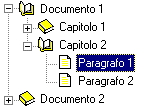 È possibile strutturare gerarchicamente i documenti redatti suddividendoli in sezioni, per facilitare la loro consultazione, formattazione e stampa.
È possibile strutturare gerarchicamente i documenti redatti suddividendoli in sezioni, per facilitare la loro consultazione, formattazione e stampa.Le parti di un documento sono rappresentate dalle icone libro chiuso
 , libro aperto
, libro aperto  , e foglio
, e foglio  . I "libri" rappresentano una parte di documento contenente elementi subordinati, mentre i "fogli" rappresentano una parte di documento che non introduce altri elementi.
. I "libri" rappresentano una parte di documento contenente elementi subordinati, mentre i "fogli" rappresentano una parte di documento che non introduce altri elementi.
Le icone, collegate tra loro, formano strutture ad albero che introducono relazioni di subordinazione tra gli elementi.Un clic sui simboli + e - che affiancano le icone permette di espandere o comprimere la struttura.
Conseguenze di una strutturazione del documento:
-
un elemento subordinato eredita dal documento di livello superiore l'impostazione della pagina, il contenuto e la formattazione di intestazioni, firme e piè di pagina, a meno che non siano introdotte specifiche impostazioni nell'elemento stesso;
-
la numerazione delle pagine degli elementi subordinati è progressiva e comincia dalla parola chiave impostata nell'elemento di livello superiore. Per impostare una numerazione indipendente utilizzare la parola chiave {Stampa.Inizia Numero Pagina()}.
-
la strutturazione del documento consente di scegliere di stampare l'intero documento oppure solo elementi subordinati dello stesso.
-
-
Inserire nei riquadri Contenuto (Documento, Intestazione, Firme, Piè pagina) testi, immagini, oggetti e le parole chiave per:
-
riportare i Dati generali inseriti nell'omonima sezione;
-
elaborare i dati inseriti nelle altre sezioni dell'archivio.
-
4.a) INSERIMENTO DI PAROLE CHIAVE CHE RICHIAMANO I DATI GENERALI NEGLI ELABORATI
-
visualizzare la sezione Dati generali > Soggetti o Dati generali>Altro
-
selezionare nel riquadro centrale (Lista soggetti o Altro) l'icona che contiene il dato da stampare
-
fare clic sul comando Copia del gruppo Appunti
-
tornare nella sezione Documenti e portare il cursore nel riquadro Contenuto (Intestazione, Documento, Firme, Piè pagina)
-
fare clic sul comando Incolla del gruppo Appunti (il programma inserisce una parola chiave del tipo {Dati Generali.Soggetti coinvolti.Committenti} che verrà interpretata in fase di stampa o anteprima).
4.b) INSERIMENTO DI PAROLE CHIAVE CHE ELABORANO I DATI INSERITI NELLE ALTRE SEZIONI (COMANDI STAMPA)
-
portare il cursore nel riquadro Contenuto Documento
-
scegliere Comando stampa... dalla scheda Inserisci (alternativamente è possibile utilizzare il comando Inserisci comando stampa visualizzabile con un clic destro del mouse all'interno del riquadro Contenuto documento)
-
selezionare il comando di stampa tra quelli proposti per le varie sezioni (vedi il Comando stampa) e confermare con OK per inserirlo nel documento
ARCHIVIAZIONE DI UN DOCUMENTO E CREAZIONE DI UN ELABORATO
Quando si stampa un documento è possibile scegliere tra le opzioni di Output della finestra Stampa, l'opzione Archivia in elaborati che consente di generare un file PDF avente il nome del documento (eventualmente preceduto dal nome della cartella lavoro di appartenenza) e di archiviarlo tra gli elaborati di SUITE MOSAICO.
Dopo aver scelto l'opzione, viene visualizzata la finestra Archivia in elaborati che permette di impostare:
- una data
- un n° di protocollo
- l'autore
- il destinatario
- la tipologia di elaborato
- l'attività (tra quelle inserite nella cartella lavoro di appartenenza)
e di chiudere la revisione del documento attraverso un check.
STAMPE > ELABORATI
La sottosezione Stampe > Elaborati è presente in tutti gli archivi della SUITEMOSAICO e riepiloga in una tabella la lista degli elaborati creati nell'archivio o associati allo stesso.
Il riquadro Filtri, presente nella sottosezione, visualizza/nasconde le tipologie degli elaborati. Il riquadro può essere utilizzato per:
-
creare nuove tipologie di elaborati aggiuntive rispetto a quelle proposte dai modelli distribuiti da Digi Corp;
-
assegnare (trascinando con un Drag & Drop) gli elaborati ad una delle tipologie del riquadro;
-
filtrare gli elaborati in base alla tipologia di appartenenza.
 Copyright ©2019 v.le della Libertà, 23 - 33170 PORDENONE tel 0434 28567 - fax 0434 29381
Copyright ©2019 v.le della Libertà, 23 - 33170 PORDENONE tel 0434 28567 - fax 0434 29381